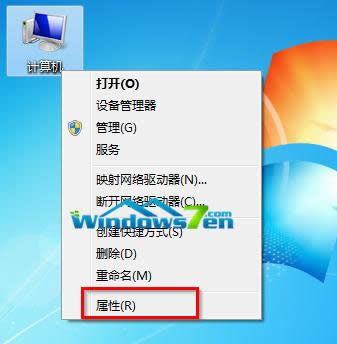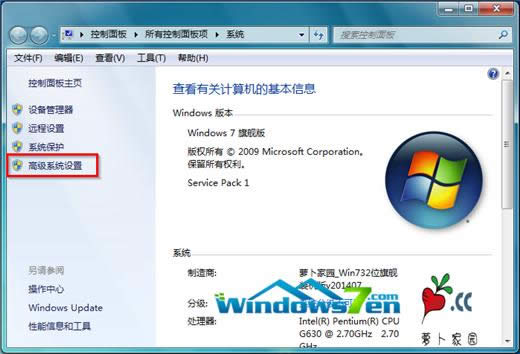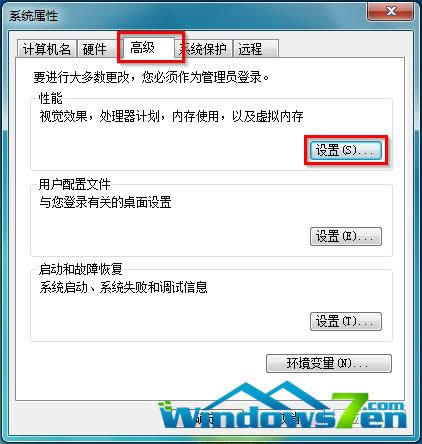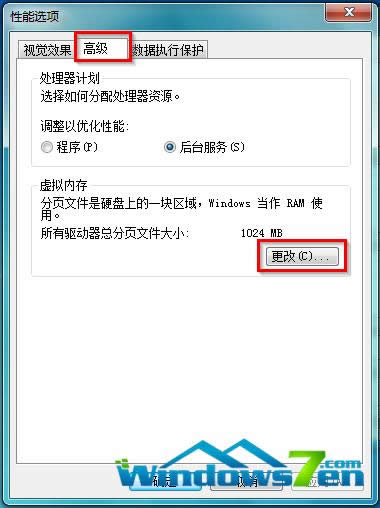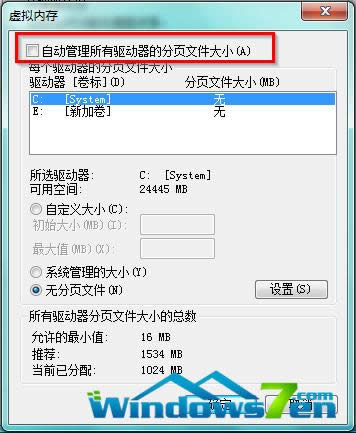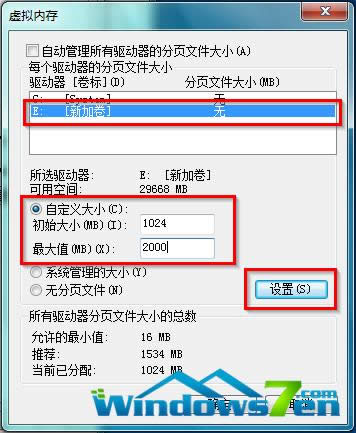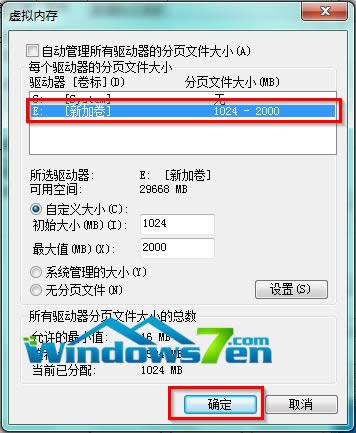win7绿茶系统怎么进行虚拟内存优化
发布时间:2022-06-16 文章来源:深度系统下载 浏览:
|
Windows 7,中文名称视窗7,是由微软公司(Microsoft)开发的操作系统,内核版本号为Windows NT 6.1。Windows 7可供家庭及商业工作环境:笔记本电脑 、平板电脑 、多媒体中心等使用。Windows 7可供选择的版本有:入门版(Starter)、家庭普通版(Home Basic)、家庭高级版(Home Premium)、专业版(Professional)、企业版(Enterprise)(非零售)、旗舰版(Ultimate)。 win7旗舰版 内存优化的方法,除了设置更加合理的硬件参数和对硬件进行超频以外,还有其他很多使用的方法。下面绿茶向大家介绍win7旗舰版进行内存优化的操作方法。 1.右键单击桌面上的“计算机”,在右键菜单栏中,选择“属性”,如图1所示:
2.在出现的窗口中,单击“高级系统设置”,如图2所示:
3.在弹出的“系统属性”对话框,切换到“高级”标签,在“性能”选区中,单击“设置”,如图3所示:
4.在“性能选项”对话框中,选择“高级”标签,点击“更改”,如图4所示:
5.在“虚拟内存”对话框中,取消点选“自动管理所有驱动器的分页文件大小”,如图5所示:
6.在“驱动器”列表框中→选中除C盘以外的其中一个盘→点选“自定义大小(C)”,将初始值和最大值分别设为1024和2000→点击“设置”,如图6所示: PS:在win7旗舰版系统中,可以选择任意一个磁盘盘符,设置其虚拟内存的大小,还可以设置更多磁盘盘符的虚拟内存大小。
7.点击设置后就可以看到刚刚选中的驱动器的分页文件大小为1024-2000,点击“确定”,就完成了虚拟内存的设置,如图7所示:
windows 7 的设计主要围绕五个重点——针对笔记本电脑的特有设计;基于应用服务的设计;用户的个性化;视听娱乐的优化;用户易用性的新引擎。 跳跃列表,系统故障快速修复等,这些新功能令Windows 7成为最易用的Windows。 |
本文章关键词: win7绿茶系统如何进行虚拟内存优化
相关文章
本类教程排行
系统热门教程
本热门系统总排行